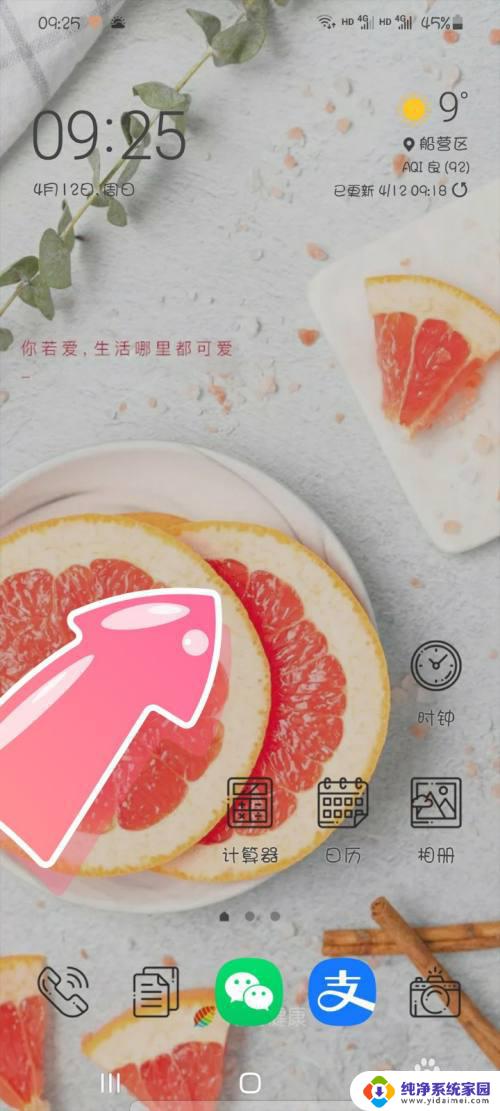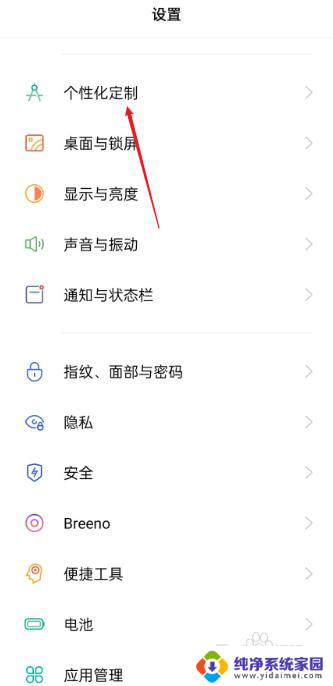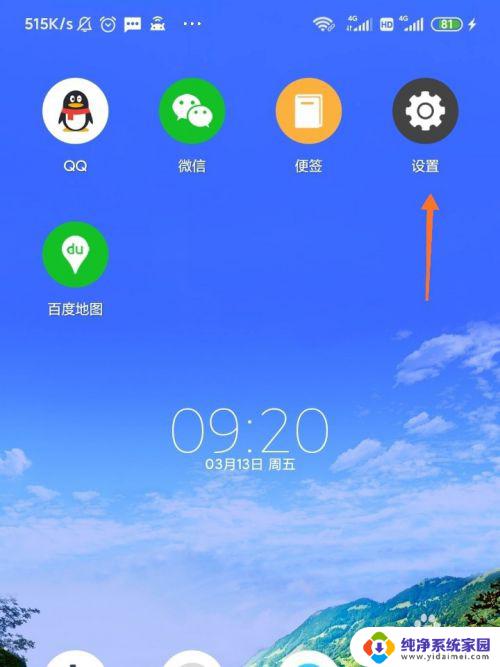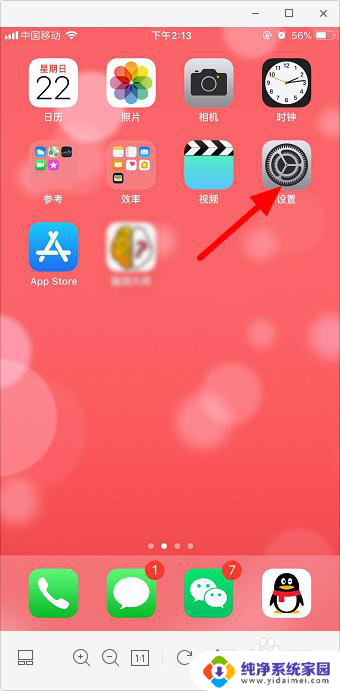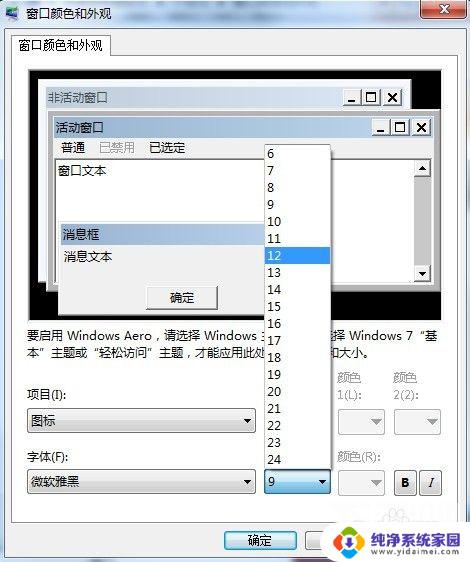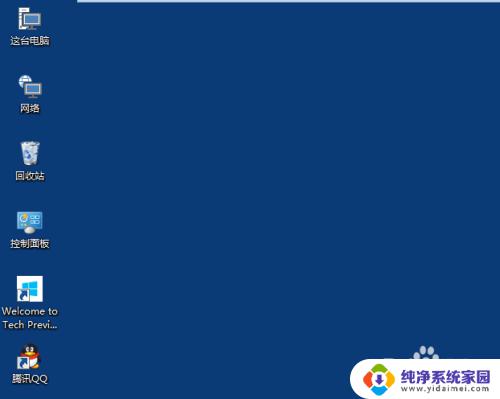iphone设置桌面图标大小 改变苹果手机图标大小的方法
更新时间:2024-01-31 11:35:48作者:yang
iPhone是一款备受欢迎的智能手机,其界面设计简洁、操作便捷,但有时我们可能对手机上的图标大小不甚满意,幸运的是iPhone提供了自定义设置,使我们能够轻松改变桌面图标的大小。通过简单的操作,我们可以根据个人喜好调整图标的大小,以便更好地适应自己的使用习惯。下面将介绍一些改变苹果手机图标大小的方法,让我们一起来探索吧!
方法如下:
1.打开iPhone手机,找到设置,点击【设置】按钮。
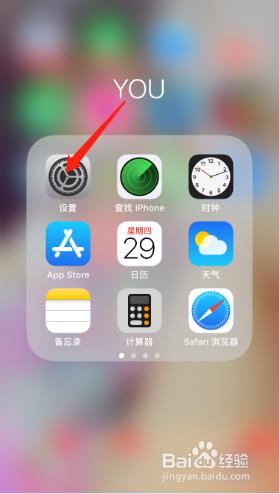
2.找到显示与亮度,点击【显示与亮度】按钮。
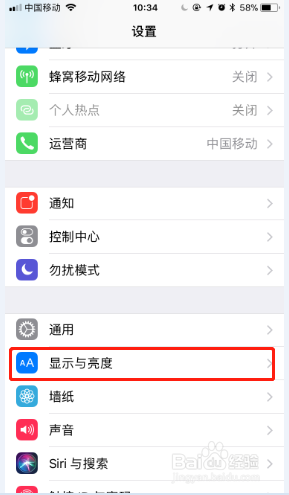
3.找到视图,点击【视图】按钮。
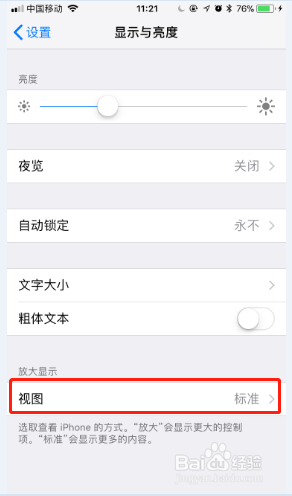
4.选择【标准】就是我们平常默认的图标。左右切换下面的图片可以查看不同内容的效果。
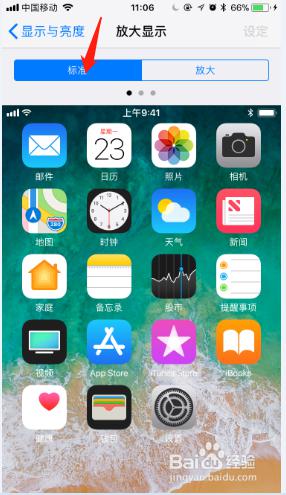
5.选择【放大】就是放大后的图标。左右切换下面的图片可以查看放大后内容的效果。
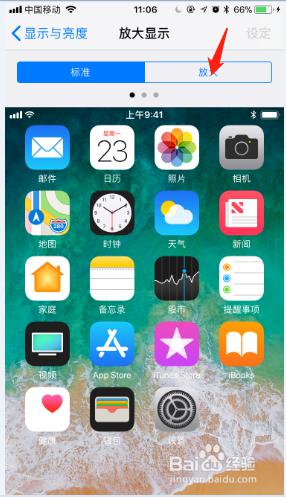
6.图标更改设置好以后,点击一下右上角设定按钮。再次点击使用,随后手机系统会自动进行设置。
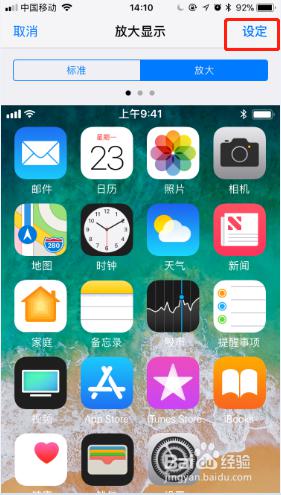
以上就是iPhone设置桌面图标大小的全部内容,如果有任何不清楚的地方,用户可以参考以上小编的步骤进行操作,希望对大家有所帮助。